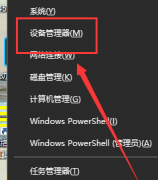USB接口是现代计算机中不可或缺的部分,连接着键盘、鼠标、打印机等多种外设。当USB接口失效时,无疑会对日常使用造成困扰。本文将为您提供一份详尽的排查指南,助您快速定位并解决USB接口失灵的问题。

一旦发现USB接口失效,首先应检查外部因素。确保USB设备本身工作正常,可以尝试将其连接到其他电脑。如果在其他设备上能够正常工作,问题可能出在您的电脑上。检查USB接口是否有物理损坏,如弯曲或破损,若发现明显的损伤,可能需要更换接口或主板。
若外部设备正常,则接下来的步骤是检查驱动程序。在Windows系统中,驱动程序更新可能是USB接口失效的常见原因之一。进入设备管理器,找到通用串行总线控制器,检查是否存在黄色警告标识。如果有,右键单击该设备,选择更新驱动程序,并按照提示进行操作。
在驱动程序更新后,重启电脑以确保新驱动生效。如果问题依旧,那么可能需要考虑USB设置方面的问题。打开控制面板,找到电源选项,查看是否启用了USB电源管理。关闭该功能可以避免USB接口进入省电模式而导致失效。
系统更新时可能导致与USB相关的组件失效。确保操作系统是最新版本,及时安装更新可以解决急需修复的漏洞和问题。若依旧无效,您可以尝试还原系统,查看是否能够解决问题。
对于爱好DIY的用户,检查硬件连接同样重要。如果您在组装或升级电脑时更改了组件,可能会影响USB接口。在拆机时,请确保所有线路连接牢固,检查主板上的USB接口插针是否接触良好。
某些硬件冲突也会导致USB接口失灵。通过进入BIOS设置查找USB功能是否被禁用,如果禁用则重新启用可以解决部分问题。
若以上方法均未奏效,可能需要考虑更换USB控制器或主板。这通常需要一定的技术基础,若不具备相关经验,建议寻求专业副手的帮助。
常见问题解答 (FAQ)
1. USB接口失效可能是什么原因?
- 常见原因包括驱动程序问题、硬件损坏、USB设置或电源管理设置不当、系统更新等。
2. 如何检查USB设备是否工作正常?
- 可将USB设备连接至其他电脑,若正常则设备无问题。
3. 如果驱动程序更新仍无法解决问题,接下来该怎么做?
- 尝试禁用USB电源管理或检查BIOS设置是否启用USB功能。
4. USB接口有物理损坏时怎么办?
- 建议更换接口或咨询专业维修人员,可能需更换主板。
5. DIY组装时是否会影响USB接口?
- 确保所有线路连接牢固并检查主板上的USB插针,避免因组装不当导致接口失效。